Proces brokera za vrijeme runtime učitava sustav - što učiniti

- 4500
- 856
- Mr. Philip Bayer
Počevši od "osam" u dispečeru zadataka, pažljivi korisnici mogu pronaći novi postupak za sebe - RuntimeBroker.Exe. Pripada sustavu, ali, unatoč tome, u nekim slučajevima može uzrokovati višestruko povećanje opterećenja na CPU -u ili sistemske kočnice zbog hvatanja RAM -a.
Ponekad su virusi prerušeni kao ovaj postupak, pa je toliko važno biti u stanju utvrditi je li autentični broker za vrijeme izvođenja u vašem dispečeru ili lažnom i što učiniti ako je računalo vrlo usporavanje zbog ovog postupka.

Koji je postupak u dispečeru - Runtime Broker
Glavna svrha postupka je upravljanje dozvolama za aplikacije učitane iz trgovine Microsoft Store. Obično zauzima relativno malo RAM -a i ne utječe na performanse računala, ali u nekim slučajevima snažno učitava sustav. To se obično događa ako učitana aplikacija djeluje pogrešno.
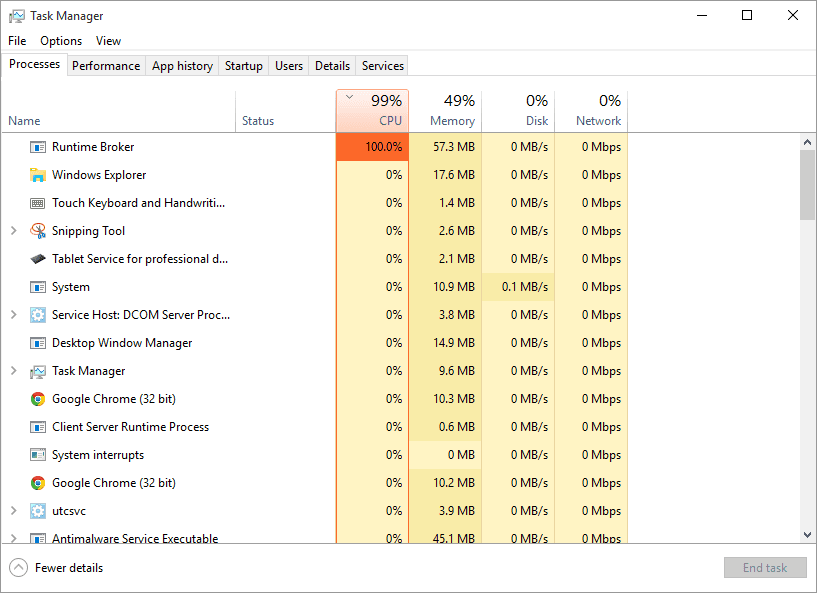
Može se činiti da postupak nije od vitalnog značaja za Windows, pogotovo ako ne koristite trgovinu. Ali to nije tako: osim podržavanja performansi prenesenih programa, RuntimeBroker.EXE je odgovoran za funkcioniranje nekoliko sistemskih aplikacija, uključujući Cortana Voice Assistant. Neće normalno raditi bez ovog postupka i OS vatrozida, kao i funkciju "pretraživanja". Konačno, program Runtime Broker koji visi u zadacima Dispatcher obavlja funkciju koju bi mnogi korisnici Windowsa radije ne imali na svom računalu. Govorimo o funkciji prikupljanja informacija o korisničkim radnjama na Mycrosoft poslužitelju, pod krinkom "poboljšanja usluge".
Dakle, isključivanje postupka prepuno je raznih neugodnih posljedica, o kojima ćemo razgovarati kasnije.
Zašto broker runtime učitava procesor
Kao što se često događa, višestruko povećanje opterećenja povezanog s postupkom može se dogoditi iz različitih razloga.
U nekim slučajevima, razlog leži na površini i sastoji se u radu samog Microsoft Store -a. Vratite opterećenje procesora u normu pomoći će isključiti neke funkcije sustava.
Možete pokušati onemogućiti pozadinsku aplikaciju:
- Ulazimo u karticu "Parametri";
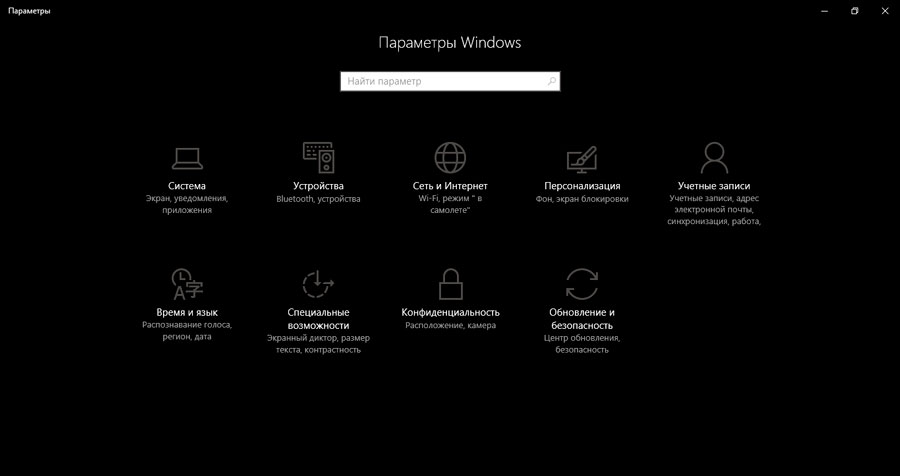
- Kliknite na stavku izbornika "Privatnost";
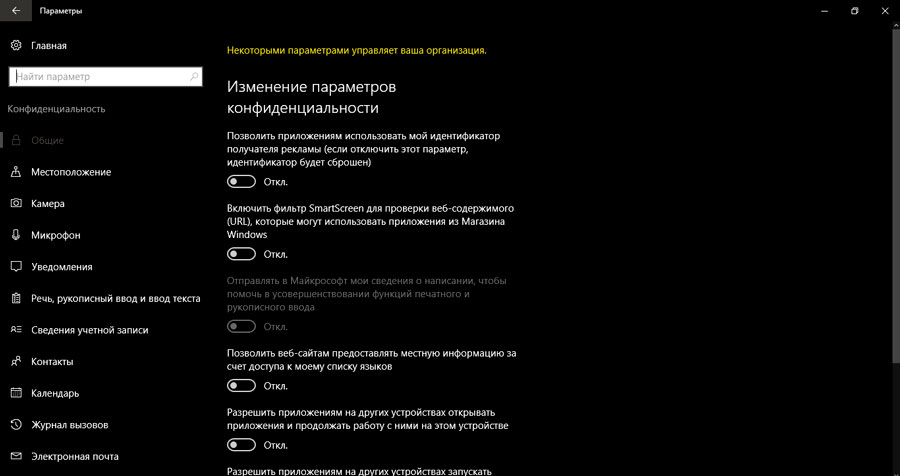
- Odaberite podstavak "pozadinske aplikacije";
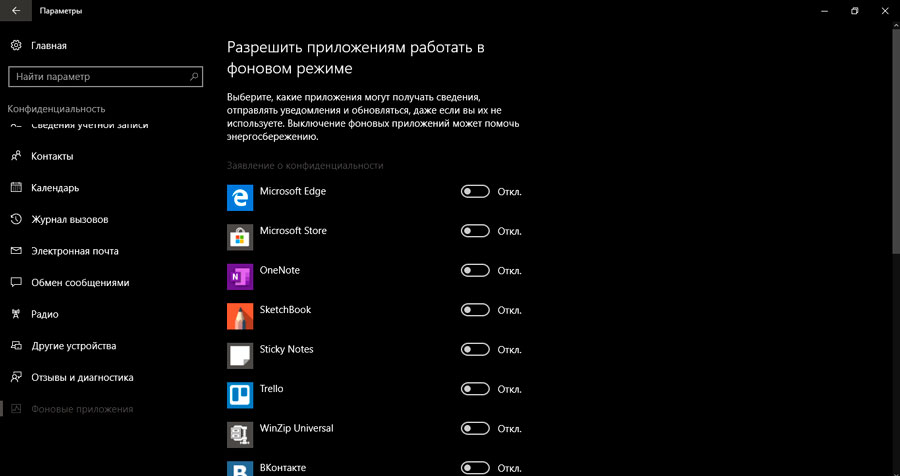
- Svi prekidači i klizači instalirani su u "OFF.";
- Provjerite opterećenje na CPU -u u dispečeru zadataka;
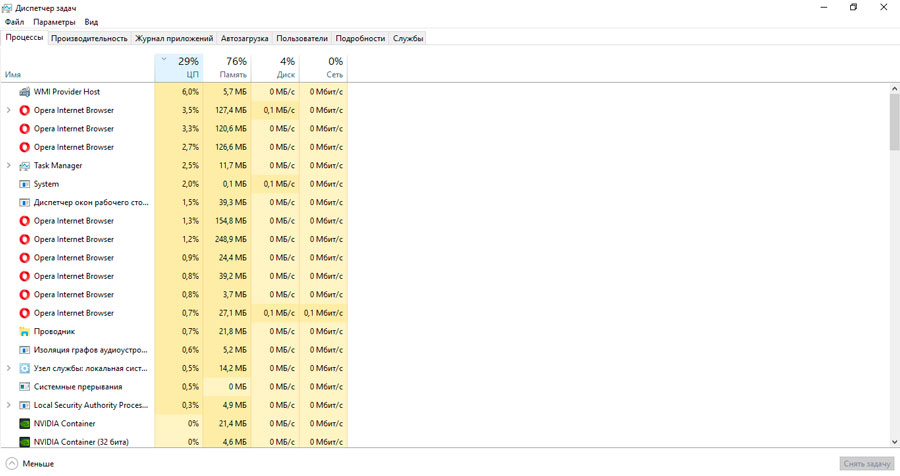
- Ako se sve vratilo na normu, potrebno je uključiti sve aplikacije i isključiti ih zauzvrat kako bi se pronašao krivac kvara;
- Pronašli smo aplikaciju ostavljamo isključenom ili izbrisanom.
Ako se pokazalo da ovaj korak nije uspješan, isključite obavijesti/savjete:
- Ulazimo u karticu "Parametri";
- Kliknite stavku izbornika "Sustav";
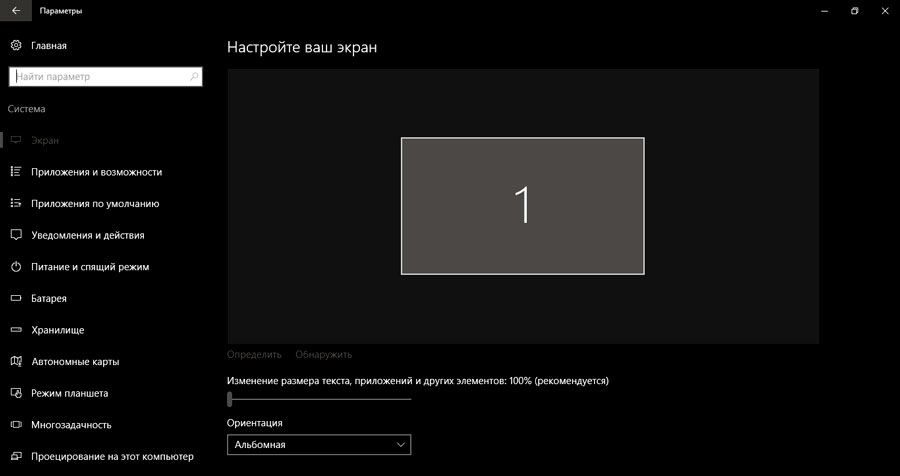
- Odaberite podstavak "Obavijesti/radnje";
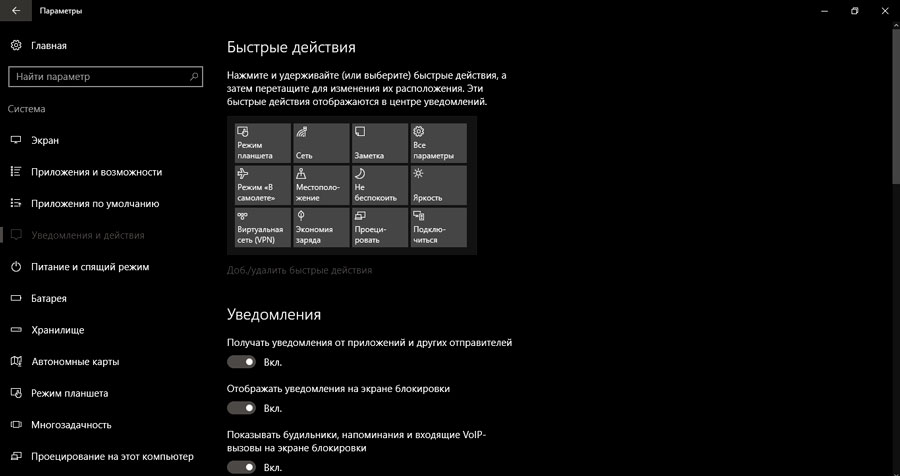
- Odvojite savjete, obavijesti;
- preopteretiti računalo i gledati rezultate.
Ako se opterećenje smanjilo, djelujemo prema prethodnoj shemi: tražimo krivca zauzvrat i isključujemo ovu funkciju zauvijek (ili bolje rečeno, prije ponovnog instalacije Windows).
U nekim slučajevima krivac se izjašnjava - zamrzavanje računala događa se nakon instaliranja nove aplikacije učitane iz Microsoft Store -a. U ovom slučaju morate ga ukloniti i pokušati ga ponovo preuzeti i instalirati. Možda su se pogreške pojavile upravo u fazi prethodnog zaustavljanja. Ako ovo nije pomoglo, morate napustiti ovaj program i potražiti njegovu ekvivalentnu zamjenu.
Drugi razlog za nagno smanjenje performansi PC -a može se nazvati sistemskom pogreškom, što je rezultat nepravilne distribucije resursa (memorija, CPU) između radnih usluga.
Konačno, krivac može biti virus koji je prerušen u ovaj sistemski proces. Obično opterećenje RAM -a ukazuje na neuspjeh u samom Windows -u, a ako je središnji procesor vrlo učitan, vrijedi provjeriti računalo za štetne programe.
Što učiniti ako je sistemski postupak Runtime Broker, puno memorije ili CP
Najlakša opcija je isključiti postupak putem upravitelja zadataka. Ako je, nakon ponovnog pokretanja računala, sustav zaradio stabilno, može se pretpostaviti da je to bio slučajni kvar.
Ako se situacija ponovi, možete pokušati ograničiti krug dužnosti postupka odbijajući dobivanje upozorenja iz programa učitanih kroz trgovinu, čiji rad kontrolira broker za vrijeme runtime. Kako to učiniti, opisali smo malo više.
Drugi recept zabilježen je odlazak u "Centar za ažuriranje" (ako ne znate gdje je, pronađite ga s pretraživanjem) i tamo isključite ažuriranja za aplikacije učitane iz Microsoft Store -a:
- Kliknite karticu "Dodatne postavke";
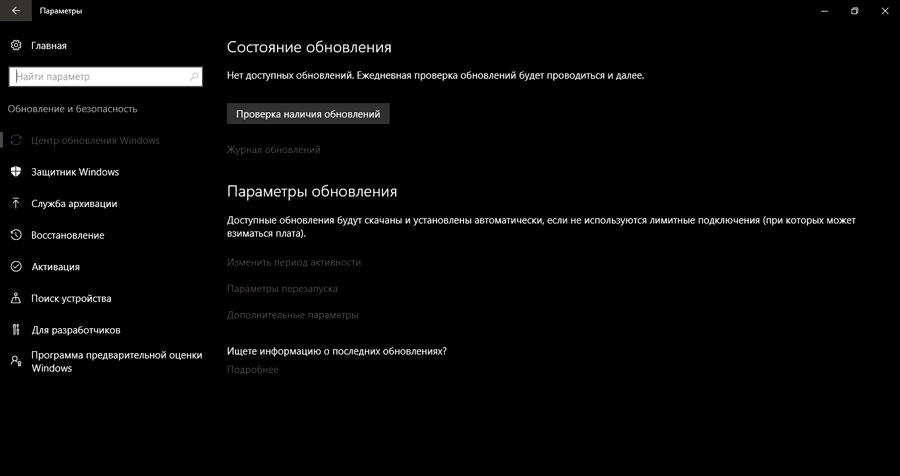
- Prelazimo na predmet "Optimizacija isporuke";
- Stavili smo zabranu učitavanja s drugih računala.
Kao opcija (daleko od najbolje), možete izvršiti potpuno isključivanje brokera za runtime među Windows 10, izvedenim na složen način - putem registra:
- Pritisnite kombinaciju Win+R, pokupite regedit u liniji pretraživanja, kliknite U redu;
- Nakon otvaranja uređivača registra, tražimo liniju CurrentControlSet/Services/Services/Time Broker, smještenu u podružnici HKEY_LOCAL_MACHINE/SYSTEM;
- Među parametrima koji su se pojavili, dva puta kliknemo na start, unesite 3 u polje vrijednosti.
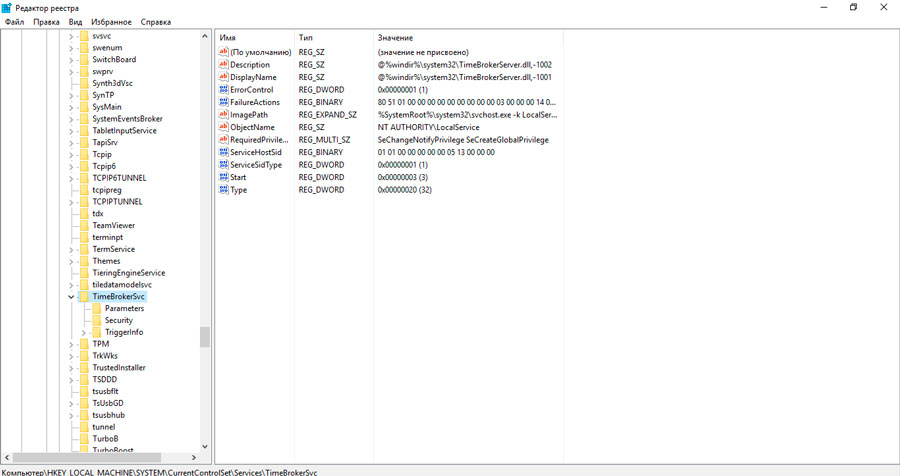
Takav registar za uređivanje dovest će do stalnog isključivanja usluge. Imajte na umu da rad s registra zahtijeva određene vještine - bilo koji pogrešan rad može dovesti do propasti sustava. Stoga, prije nego što nazovete uređivač registra, preporučuje se napraviti svoju sigurnosnu kopiju pomoću sljedećeg algoritma:
- Pritisnite kombinaciju Win+R, pokupite regedit u liniji pretraživanja, kliknite U redu;
- Kliknite ikonu računala s desnim gumbom miša;
- U izborniku koji se otvara odaberite stavku "Izvezi";
- Spremimo registar za USB flash pogon ili na drugi fizički pogon.
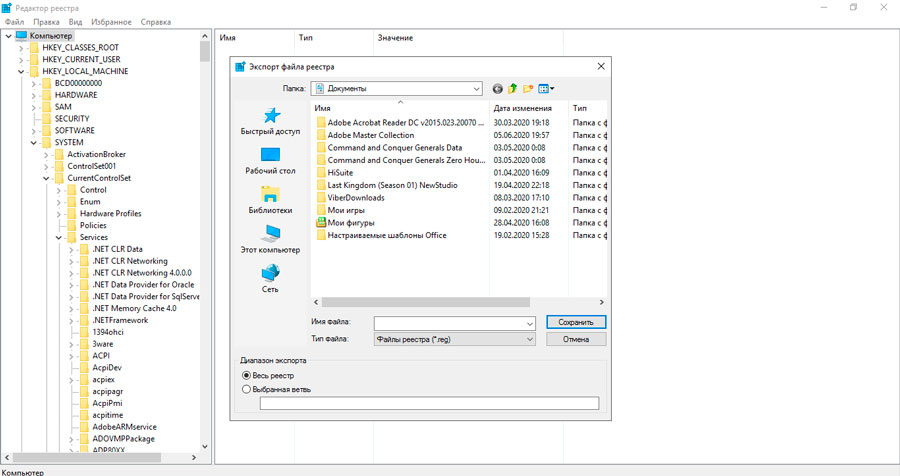
Drugi način onemogućavanja brokera za vrijeme izvođenja je pronalaženje kataloga Windows/System32 izvedeno izveden datoteka RuntimeBroker.Exe i preimenujte, na primjer, u RuntimeBrokeru.Pekar. Da biste to učinili, morate imati prava administratora. Nakon takve akcije, usluga neće započeti dok datoteku ne preimete natrag.
Možete, naravno, izvršiti fizičko uklanjanje brokera za vrijeme izvođenja s diska, ali takav korak može vam donijeti probleme - ako je računalo nestabilno zbog isključivanja usluge, morat ćete ga vratiti, to jest, jest, to jest Da biste pogledali mrežu s rizikom da pokupe virus umjesto sistemskog programa.
Kako razumjeti da je pokrenuti postupak runtime brokera virus
Tako smo došli do posljednjeg mogućeg razloga za nestabilan rad računala. Računalni prevaranti su inventivni ljudi. Virusi prerušeni u sistemski procesi prilično su čest fenomen, a postupak runtimeBrokera.Exe nije iznimka. Da biste provjerili je li zlonamjerni softver izvor problema, možete pokušati izvesti sljedeće radnje:
- Pronađite datoteku s navedenim imenom u katalogu Windows/System32 (većina datoteka operativnog sustava pohranjena je u njemu);
- Kliknite na PKM datoteku i u kontekstnom izborniku koji se pojavljuje, odaberite "Provjeri s ..." (umjesto elipse, na vašem računalu će biti ime instaliran naziv antivirusnog programa);
- Pokrenut će se antivirus, koji će provjeriti ima li datoteke specifične za zlonamjerni kod.
Ako iz nekog razloga ne koristite antivirusni softver, postoji alternativni način provjere:
- Ponovite izvođenje datoteke za pretraživanje.Exe u katalogu Windows/System32;
- Ponovno nazovite kontekstni izbornik klikom na datoteku s desnim gumbom miša;
- Odaberite podstavak "Svojstva";
- U prozoru koji se otvara, odaberite opciju "Digital Potpis" i provjerite je li instaliran ovaj element i pripada Microsoft Corporation. U nedostatku certifikata ili ako je bilo koja druga tvrtka ili pojedinac njegov vlasnik, možemo reći da pred vama nije pravi uslužni program koji bi trebao biti odmah izbrisan.
Obično se stvarna datoteka premješta u drugu mapu, a može se pronaći uključivanjem kontekstualnih pretraživanja datoteka. Da bi se spriječilo pojavu takvih problema, bolje je uspostaviti antivirusni softver i, nakon što ga pokrenete, potpuno provjerite sustav. Ako program pronađe zlonamjerne programe, možete ih staviti u karantenu ili izbrisati, neki antivirusi nude kao mogućnost liječenje zaraženih programa. Nakon globalne provjere računala, registar sustava treba očistiti. Korisnički program CCleaner najbolje se suočava s tim, sposoban za uklanjanje rekorda s visokom učinkovitošću, što je rezultat uvođenja virusnog koda.
https: // www.YouTube.Com/Watch?v = rxznw5hweee
- « Ubrzanje rada vodiča i otvaranje mapa u prozorima
- Metode za odvajanje zaslona iOS uređaja na dva dijela »

